Word标尺怎么调出来 Word标尺使用全攻略
2019-08-01 08:44:59来源:word联盟 阅读 ()

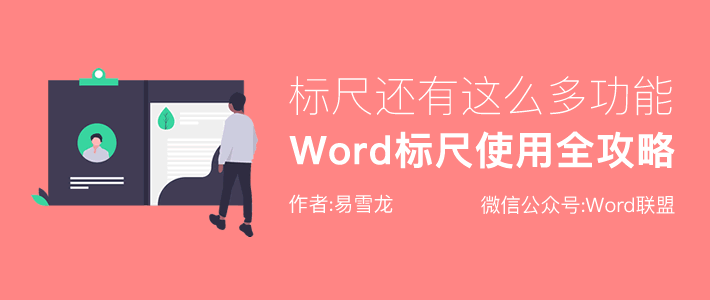
Word标尺你会用吗?标尺看似是平淡无奇,其实,隐藏着众多好用的功能。今天,易老师就来带领大家一起看看,Word中的标尺有哪些好用的功能!
显示隐藏标尺
首先,我们来说说Word标尺怎么调出来。如果你在文档中没有看到标尺,那说明你的标尺被隐藏了,我们可以进入「视图」-「显示」在这里,我们将标尺前面方框打勾,即可显示出来,取消勾选则是隐藏。
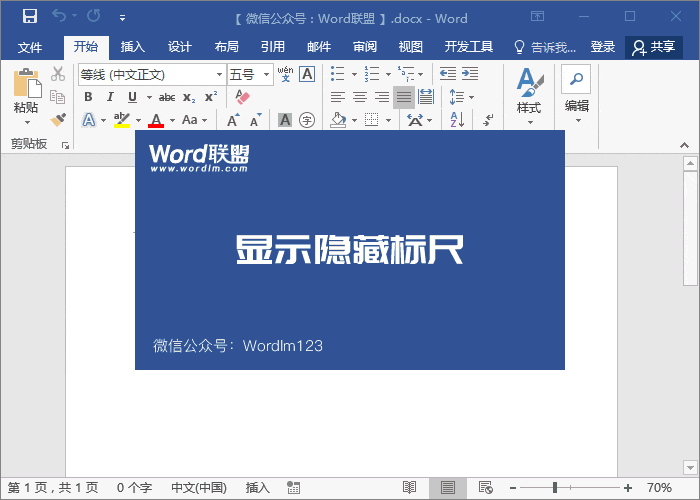
首行缩进
我们经常在写作时,都会在段前空两格。每一段都要空两格,这样太麻烦。我们可以先写好文章,然后选中全文,按住键盘上的「ALT」键,在标尺上拖动倒三角箭头,即可快速进行首行缩进。
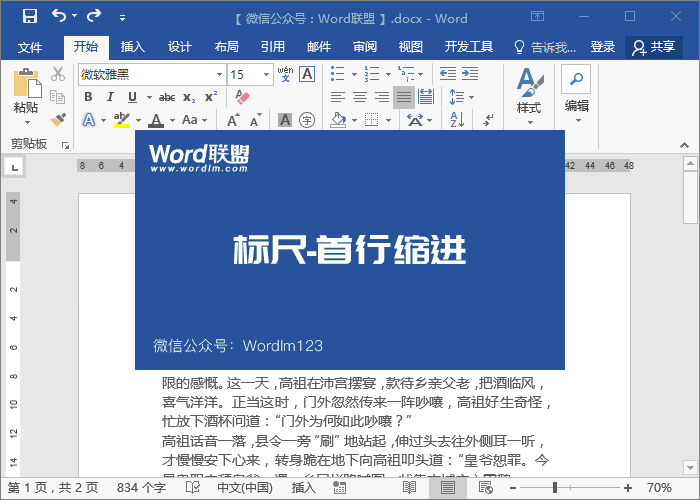
悬挂缩进
拖动左侧的倒三角是「首行缩进」,拖动下面的正三角则是「悬挂缩进」功能了。

左右缩进
选中全文后,我们拖动标尺上面的“正方形”则是「左缩进」功能,拖动标尺右边的“三角”就是「右缩进」功能。
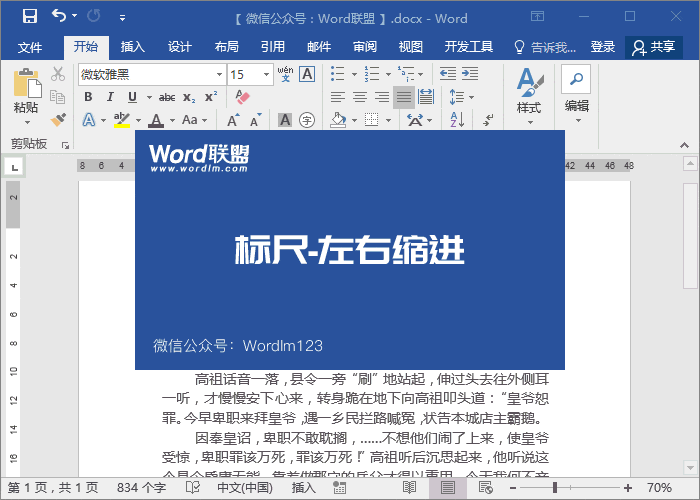
标尺设置页边距
我们还可以直接通过标尺来调整上、下、左、右的页边距。将光标放到水平和垂直标尺的灰白交界处,鼠标将会变成“双向箭头”,此时,我们按住左键拖动,即可快速调整页边距,是不是非常方便呢?
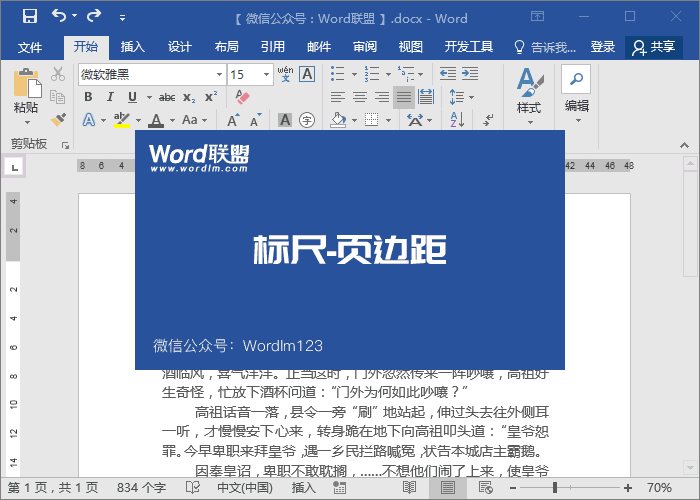
标尺制表位
文字内容没法对齐?我们来试试这个吧!选中所有内容,然后鼠标点击“标尺”中部的位置,这时,标尺上会多出一个“L”字形,这就是制表符。我们再将光标定位到文字内容需要分隔对齐的地方,按下键盘上的「Tab」键即可将内容快速移动到刚才设置的位置。
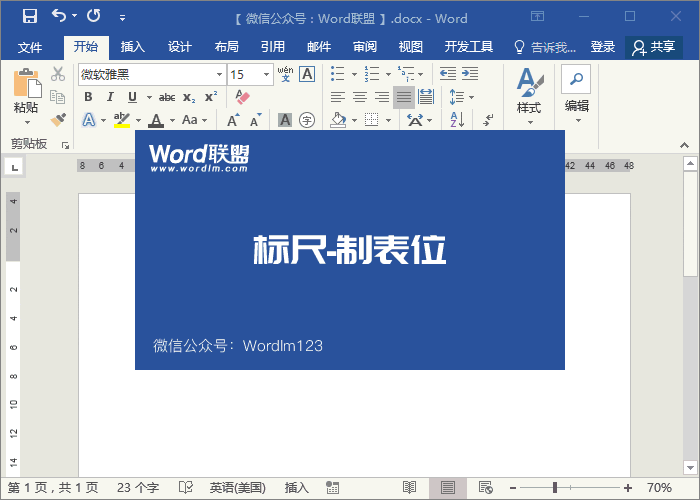
原文链接:http://www.wordlm.com/html/6793.html
如有疑问请与原作者联系
标签:
版权申明:本站文章部分自网络,如有侵权,请联系:west999com@outlook.com
特别注意:本站所有转载文章言论不代表本站观点,本站所提供的摄影照片,插画,设计作品,如需使用,请与原作者联系,版权归原作者所有
- 制表位怎么设置?Word排版不用制表符,只不过是瞎忙一场 2020-07-09
- 流程图怎么做?用Word制作流程图超方便! 2020-07-07
- Word文档怎么让每一章设置不同页眉?书籍中惯用的排版技巧! 2020-07-05
- 如何让一个Word文档同时拥有纵向和横向页面? 2020-07-03
- Word公司专用文档模板这样做,一劳永逸! 2020-06-05
IDC资讯: 主机资讯 注册资讯 托管资讯 vps资讯 网站建设
网站运营: 建站经验 策划盈利 搜索优化 网站推广 免费资源
网络编程: Asp.Net编程 Asp编程 Php编程 Xml编程 Access Mssql Mysql 其它
服务器技术: Web服务器 Ftp服务器 Mail服务器 Dns服务器 安全防护
软件技巧: 其它软件 Word Excel Powerpoint Ghost Vista QQ空间 QQ FlashGet 迅雷
网页制作: FrontPages Dreamweaver Javascript css photoshop fireworks Flash
